Sådan forkortes en video på Windows, Mac og mobile enheder
Antag, at du har en video, der er for lang til kriterierne for maksimal længde på din sociale medieplatform. Forsøgte du at overføre en videofil, men lykkedes det ikke, fordi filmen var for lang? At skære ned i længden af din video kan være løsningen! Du kunne ønske at slippe et par sekunder i begyndelsen eller slutningen af din film for at bevare den sjoveste del af den. Derudover vil du måske fjerne sektioner fra midten af din video for at forkorte dens samlede køretid. Du har også mulighed for at klippe delen af videoen for at gøre den kortere uden at ændre indholdet. Denne blog vil vise dig hvordan forkorte en video hurtigt og nemt, herunder hvordan man gør det uden at skære.
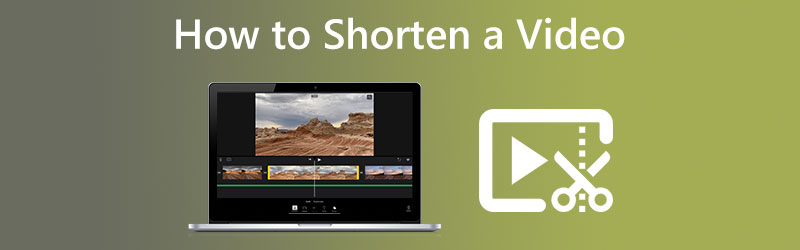

Del 1. Sådan forkortes en video på Mac og Windows
Vidmore Video Converter er pålidelig, uanset om du arbejder på en Mac eller en Windows-enhed, uanset om du ønsker at skære ned på længden af din video. Det er både en lydeditor og en videoeditor. Den er udstyret med en række redigeringsværktøjer, som du kan finde under grænsefladeafsnittet med navnet Værktøjskasse. Du har to muligheder, når du skal reducere længden af dine film, når du bruger Vidmore Video Converter. For det første ved at forkorte den samlede spilletid, og for det andet ved at accelerere tempoet over hele filmen.
Dette program har en trimmer, der gør det muligt for brugere hurtigt at skære længden af videoen ved hurtigt at opdele kun segmentet. Det kan være nyttigt, hvis du ønsker at reducere spilletid for din film ved at skære i længden. Der er desuden et valg om at få skyderne til at bevæge sig på en automatiseret måde.
Hvis du derimod vil skære længden af din film ned uden at skulle redigere noget, er hastighedsregulatoren muligheden for dig. Det kan være en god ide at fremskynde filmen bare en smule for at skære den ned til en mere overskuelig længde. Du kan stadig se hele videoen, men den vil spille i et meget hurtigere tempo for dig på denne måde. For at give dig et eksempel er disse processer, du kan observere.
1. Videohastighedscontroller
Trin 1: Når du har givet det lov til at virke, skal du sætte Vidmore Video Converter på din enhed. Så, når appen er installeret korrekt, skal du køre den.
Du kan ændre, hvor hurtigt videoen afspilles ved at gå til menuen Værktøjskasse og vælge Video Speed Controller mulighed. Det lader dig ændre, hvor hurtigt eller langsomt handlingen sker i din instruktionsfilm.
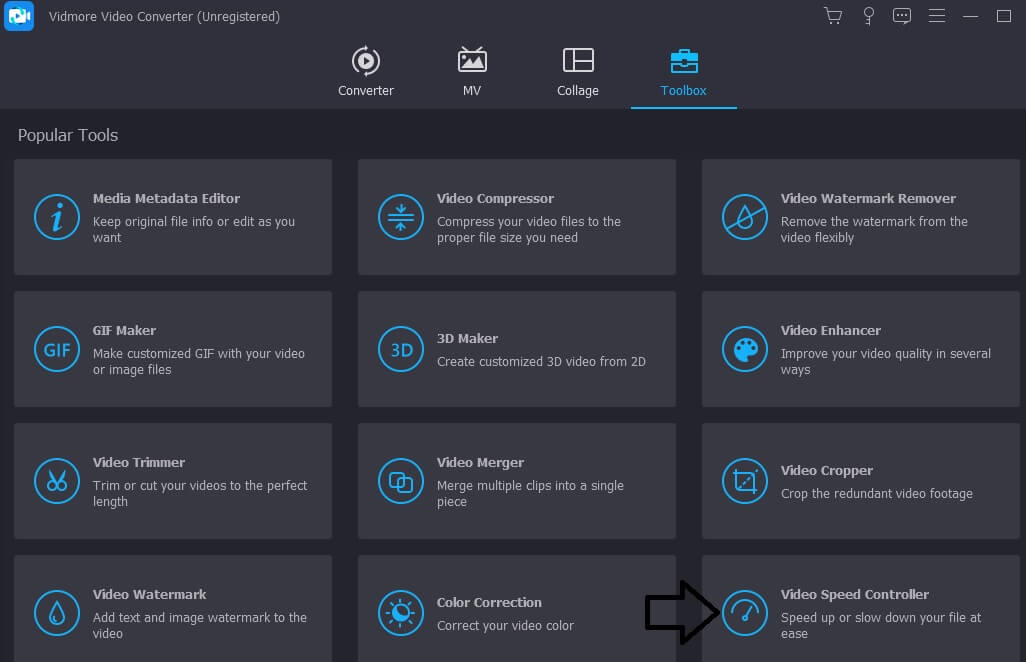
Efter at have valgt Video Speed Controller fra menulinjen, der løber ned langs siden af skærmen, vil du se et Plus-symbol i midten af skærmen. På dette tidspunkt skal du trykke på plustegnet. Navigationspanelet kan ses på skærmens højre side.
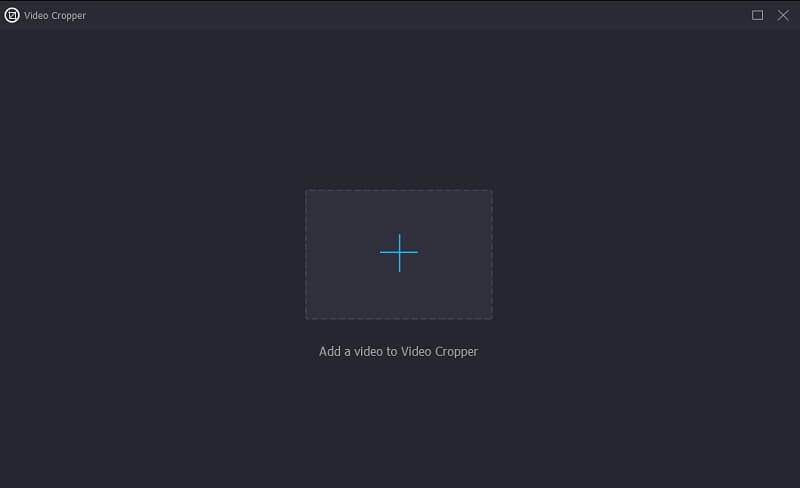
Trin 2: Når filmen er færdig med at spille, vises en menu, der giver dig mulighed for at ændre hastigheden, hvormed videoen afspilles. Du kan justere udfordringsniveauet for spilleren og hastigheden, hvormed spillet spilles ved blot at trykke på en knap.
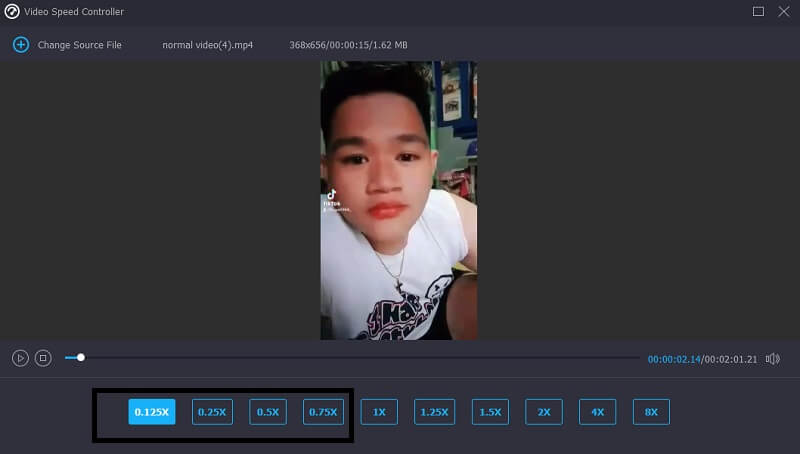
Her i afsnittet under Indstillinger, finder du kontrollerne til at bestemme outputkvaliteten. For at gøre dette skal du bruge tabulatortasten på dit tastatur. Billedhastigheden, opløsningen og andre parametre kan alle tilpasses. Du kan fortsætte med justeringen, hvis der ikke er nogen umiddelbare intentioner om at ændre de værdier, der stilles spørgsmålstegn ved.
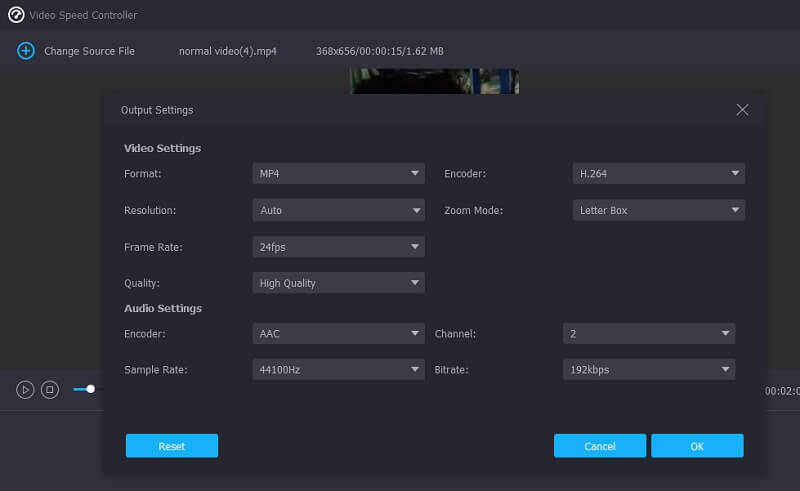
Trin 3: Klik på for at starte processen med at downloade Eksport fra rullemenuen, der vises. Det åbner eksportvinduet. Det vil resultere i begyndelsen af operationen. Derefter skal du vente, indtil processen er afsluttet, før du går videre til det efterfølgende trin i sekvensen.
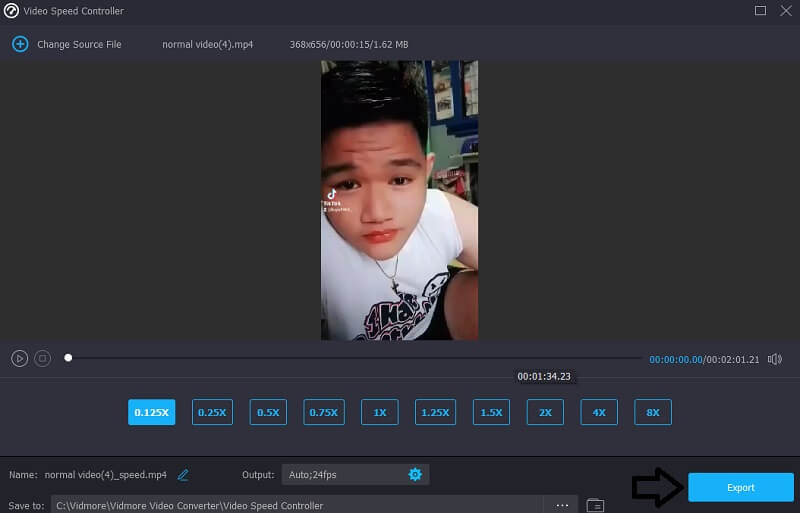
2. Video Trimmer
Trin 1: Gå videre til næste afsnit af Videotrimmer når du har besøgt Værktøjskasse. Vælg derefter Plus og vælg den videofil, du vil redigere fra din computer.
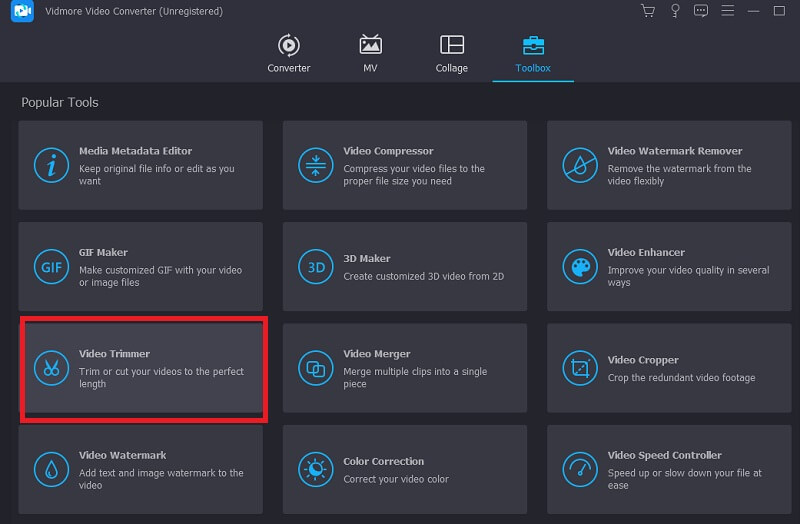
Trin 2: Du kan klippe filmen til den ønskede længde ved at trække skyderen til venstre eller højre.
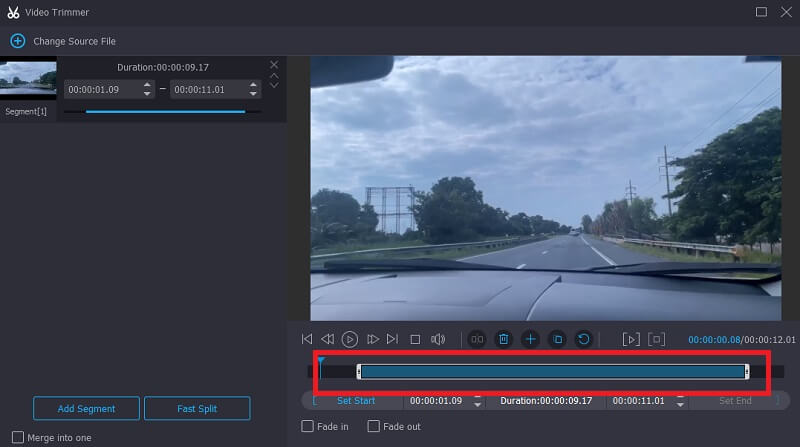
Trin 3: Efter at have afsluttet segmentet til den ønskede længde, kan du klikke på Eksport mulighed.
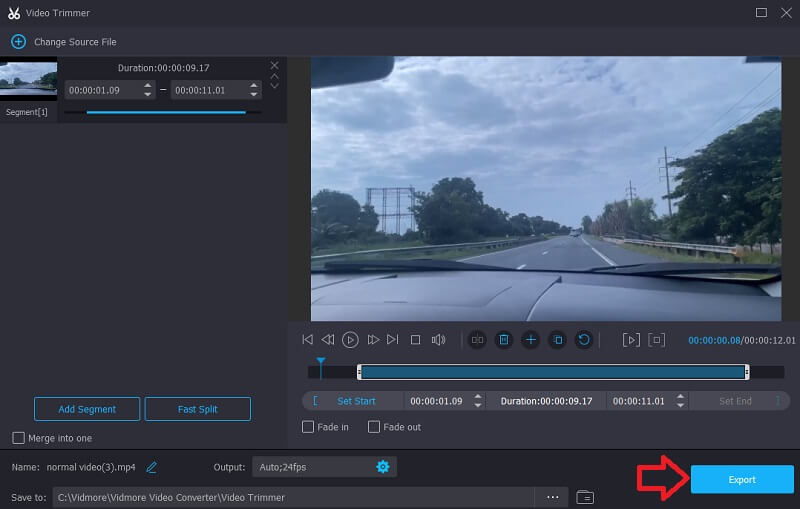
Del 2. Sådan forkortes en video på Android og iPhone
Du kan bruge det indbyggede redigeringsværktøj i Fotos-appen på enten en Android-enhed eller en iPhone til at trimme en video til en kortere længde, hvis du vælger det. Det er et eksempel på, hvordan man klipper en video på en iPhone-enhed ned til dens væsentlige dele.
Trin 1: Åbn Fotos-appen, og vælg den video, du vil redigere. Tryk på Redigere symbolet øverst på skærmen, repræsenteret af tre linjer, der løber vandret.
Trin 2: Du vil bemærke en skyder i hver ende af videoen, når du ser på tidslinjen for projektet. Du kan trimme filmen ved at trække skyderne til venstre eller højre.
Trin 3: Tryk på Færdig knappen i skærmens nederste højre hjørne, når du har fået det ønskede videoklip. Derefter kan du vælge at overskrive den første video ved at trykke på Originalt trim eller opret en ny fil ved at trykke på Gem som nyt klip.
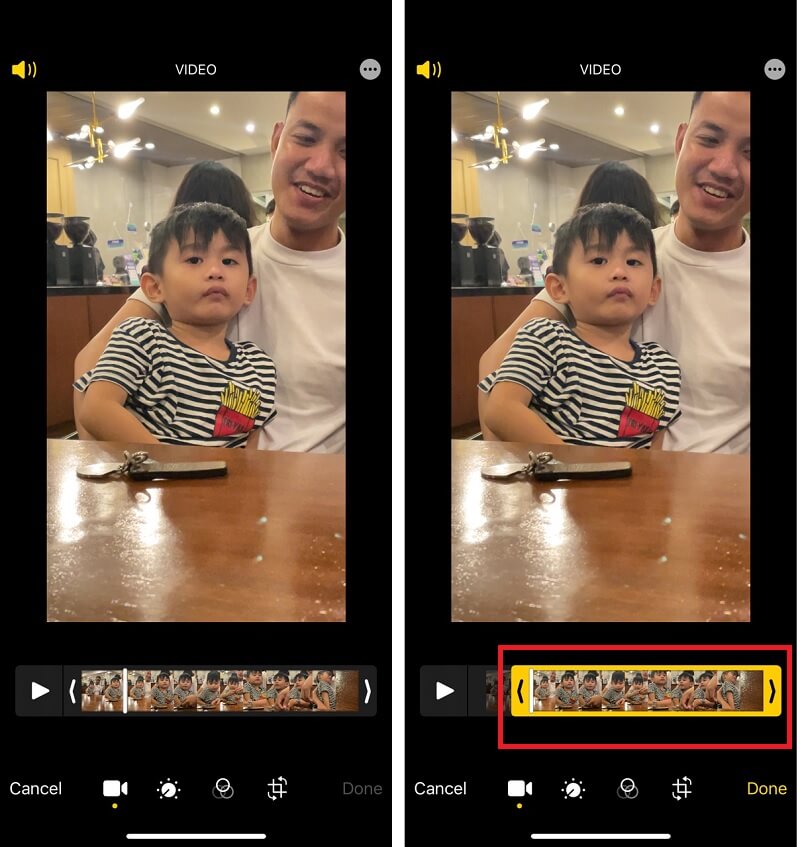
Del 3. Ofte stillede spørgsmål om at forkorte en video
Hvorfor bliver størrelsen på en video større efter redigering?
Du kan tage en væsentligt komprimeret video med lavere kvalitet eller bitrate og derefter eksportere den i et mindre komprimeret format eller med en højere opløsning eller bitrate.
Hvorfor gør klipning af en video den mere fremtrædende i størrelse?
Indkoderen stræber efter at opretholde kvaliteten af den resulterende fil på et niveau, der er så næsten identisk med den originale fil som muligt, hvilket får filen til at vokse i størrelse.
Sparer plads ved at klippe en video ned?
Det vil tælle imod din lagerplads, ja. Du kan prøve at gemme filmen med et andet navn og oprette en ny fil med den på den måde. Det næste trin er at se, om du kan rulle ændringen tilbage eller ej. Hvis dette ikke er muligt, bør den originale fil slettes, så der kan være mere plads til rådighed.
Konklusioner
Du burde nu være bekendt med de mange måder hvordan man forkorter en video. Du kan gøre det kortere ved at skære ned i længden af klippet eller ved at øge dets afspilningshastighed. Vidmore Video Converter er dit bedste valg, hvis du vil eksperimentere med begge tilgange.


